如何查看笔记本设备配置?
- 电脑知识
- 2025-04-04
- 26
如何查看笔记本设备配置?
想要了解你的笔记本电脑的实际性能和配置,是进行游戏、视频编辑或任何其他资源密集型任务之前的重要步骤。不同的笔记本电脑可能搭载不同的硬件配置,了解这些配置也有助于你更好地维护电脑,甚至在购买二手笔记本时确认其真实情况。本文将为你提供各种方法来查看你的笔记本设备配置。
开始前的准备工作
在开始之前,请确保你的笔记本电脑是开着的,并且已登录到你的用户账户,以便我们可以查看操作系统级别的硬件信息。如果你想要查看BIOS级别的配置信息,可能需要重启电脑。

查看笔记本系统信息
方法一:通过系统设置
1.点击“开始”按钮,找到并打开“设置”应用。
2.选择“系统”>“关于”,在这里你可以看到设备规格。
3.在“设备规格”下查看处理器型号、内存大小等信息。
4.点击“设备管理器”可以查看更详尽的设备信息。
方法二:通过系统信息工具
1.按`Win+R`键打开运行窗口,输入`msinfo32`,然后按回车。
2.在弹出的“系统信息”窗口中,从左侧菜单选择各类信息展开查看。
方法三:使用命令提示符
1.右键点击“开始”按钮,选择“WindowsPowerShell(管理员)”或者“命令提示符(管理员)”。
2.输入`systeminfo`命令,然后按回车。
3.等待命令执行完毕,你将在结果中看到很多关于系统和硬件的信息。

查看硬件详细规格
方法一:设备管理器
1.右键点击“开始”按钮,选择“设备管理器”。
2.在“设备管理器”窗口中,你可以看到所有硬件设备的列表。
3.每个设备类别下的子项目都可以展开,双击子项目可以查看更多属性和规格。
方法二:第三方软件
使用第三方硬件检测软件是另一种便捷方式:
1.下载并安装如CPU-Z、GPU-Z、Speccy等硬件检测工具。
2.打开这些工具,它们能够提供详细的硬件规格,如CPU型号、显卡型号、存储设备的大小和类型等。
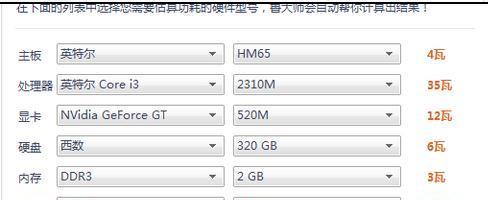
针对特定需求查看配置
检查显卡配置
1.如果你需要单独查看显卡信息,右键点击桌面,选择“NVIDIA控制面板”或“AMDRadeon设置”。
2.在显卡的设置界面,你可以查看显卡型号、显存大小等详细信息。
检查存储设备
1.打开“文件资源管理器”。
2.右键点击“此电脑”,选择“管理”。
3.打开“计算机管理”,选择“磁盘管理”,你可以查看硬盘和固态驱动器的详细信息。
注意事项与常见问题
更新驱动程序:查看配置后,如果发现驱动程序过时,建议前往官网下载最新驱动更新。
兼容性问题:在查看或更新硬件信息时,确保操作系统与硬件兼容。
权限限制:某些硬件信息可能需要管理员权限才能查看。
结语
通过上述介绍,你已经学会了如何查看笔记本设备配置的多个方法。无论你是想要优化系统性能,还是在购买新电脑前进行详细评估,这些信息都会成为你的强大助力。现在,开始探索你的笔记本电脑的详细配置,确保你充分利用它的潜力吧!
版权声明:本文内容由互联网用户自发贡献,该文观点仅代表作者本人。本站仅提供信息存储空间服务,不拥有所有权,不承担相关法律责任。如发现本站有涉嫌抄袭侵权/违法违规的内容, 请发送邮件至 3561739510@qq.com 举报,一经查实,本站将立刻删除。
上一篇:适合小孩观看的投影仪品牌是什么?